874
Guide d’utilisation de Corel PaintShop Pro X7
6 Cliquez sur Enregistrer.
Vous pouvez cliquer sur l’onglet Durées du transfert pour
afficher une fenêtre d’aperçu indiquant la taille du fichier
compressé et visualiser les durées de transfert estimées pour
quatre vitesses de modem.
Pour utiliser l’assistant JPEG
Espace de travail Édition
1 Sélectionnez Fichier Exporter Fichier JPEG optimisé.
La boîte de dialogue Fichier JPEG optimisé s’affiche.
2 Cliquez sur Utiliser l’assistant et suivez les instructions affichées à
l’écran.
Utilisation de fichiers PNG
Corel PaintShop Pro permet d’optimiser la qualité des fichiers PNG tout
en réduisant leur taille.
Les trois onglets de la boîte de dialogue Fichier PNG optimisé permettent
de configurer les options relatives à la couleur, à la transparence et au
format du fichier. Le quatrième onglet affiche les durées de transfert
approximatives de l’image pour différentes vitesses de modem.
Couleurs de la boîte de dialogue Fichier PNG optimisé
Vous pouvez choisir le nombre de couleurs du fichier PNG ; plus le
nombre de couleurs est élevé, plus la durée de téléchargement de
l’image sera longue. Les contrôles sous l’onglet Couleurs de la boîte de
dialogue Fichier PNG optimisé vous permettent de choisir le nombre de
couleurs de l’image PNG. Pour les images avec palette, vous pouvez
sélectionner la méthode de réduction des couleurs, le nombre de
couleurs et le niveau de pseudo-tramage.